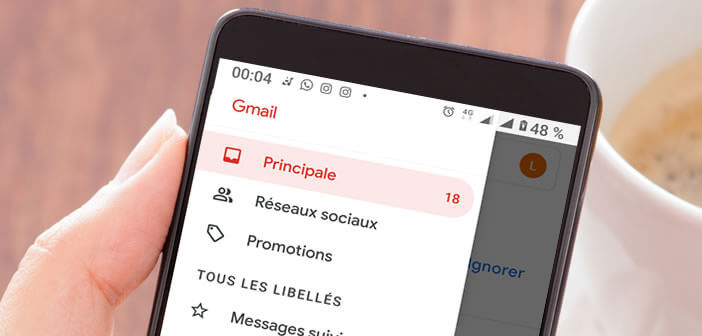Votre boite Gmail arrive à saturation ? Vous avez peur de ne plus pouvoir recevoir de nouveaux messages ? Voyons maintenant comment résoudre ce problème et libérer de l’espace dans sa boite mail afin de pouvoir profiter du service gratuitement.
Retrouver rapidement les pièces jointes les plus lourdes
Chaque compte Gmail dispose d’un espace de stockage limité à 15 Go. Lorsque vous atteignez cette limite, un message d’alerte vous informera qu’il ne vous restera pratiquement plus de place pour stocker vos nouveaux messages. Vous ne pourrez alors ni envoyer et ni recevoir de mails. Imaginez un peu les ennuis que cela pourrait vous causer.
Si vous vous trouvez dans cette situation vous n’aurez pas d’autres choix que de faire le ménage dans votre boite de réception. Mais plutôt que de perdre votre temps à passer en revue chacun de vos messages, mieux vaut se consacrer sur les mails contenant les pièces jointes les plus lourdes.
Supprimer les mails volumineux
On trouve sur le net différentes applications plus ou moins fiables pour nettoyer rapidement votre boite de réception Gmail. Mais plutôt que de passer par ces outils, nous allons utiliser le système de filtre de Gmail pour supprimer en quelques clics les mails et les pièces qui occupent le plus d’espace.
Beaucoup de gens l’ignorent, mais le service de messagerie Gmail dispose d’opérateurs de recherche extrêmement puissants. Ils pourront vous faire gagner énormément de temps et vous permettre de retrouver plus facilement vos mails. Vous pouvez également utiliser les opérateurs pour faire le ménage dans votre boite.
- Prenez votre smartphone en main
- Lancez l’application Gmail
- Appuyez sur le formulaire de recherche placé en haut de la fenêtre
- Tapez has : attachement larger : 5mb dans la boite de recherche
- Cette requête demandera à Gmail d’afficher les mails contenant une pièces jointes de plus de 10 méga octects
- Rien ne vous empêche de modifier la taille des pièces jointes selon vos besoins
- Sélectionnez ensuite les messages que vous souhaitez effacer en cliquant sur l’icône placé à côté de chaque message
- Appuyez sur l’icône en forme de corbeille pour supprimer tous les mails
Une fois l’opération terminée, n’oubliez pas de cliquer sur le bouton menu placé en haut à gauche de l’écran. Sélectionnez l’option corbeille puis cliquer sur la rubrique vider la corbeille maintenant. Revenez ensuite sur menu et ouvrez la boite de spam. Il ne vous reste plus maintenant qu’à supprimer tous les messages indésirables.
Si l’opération précédente ne vous a pas permis de libérer assez de place pour la réception de vos futurs messages, vous devrez passer à la seconde étape. Celle-ci consiste à supprimer les vieux messages ne présentant pas un intérêt particulier.
- Cliquez dans le formulaire rechercher dans les messages
- Saisissez la requête suivante Before : 25/12/2018
- Cette recherche va afficher tous les messages reçus avant le 25 décembre 2018
- Vous pouvez spécifier la date de votre choix
Les 15 Go d’espace de stockage alloué par Google peuvent paraître suffisant pour la plupart des utilisateurs. Mais il faut savoir que ces 15 Go sont à partagés entre plusieurs services Google (Gmail, Drive et Photos). N’hésitez pas à faire du ménage dans votre compte cloud (Drive).